Jak povolit čtení textu na obrazovce v Asistentovi Google
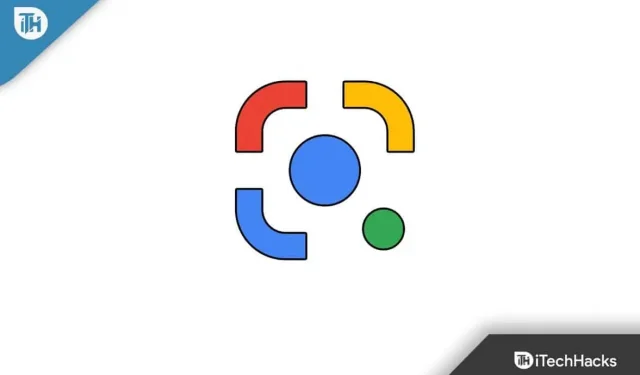
Asistent Google obsahuje různé funkce, díky kterým je užitečný v každodenním životě. Můžete například požádat Google, aby přečetl text na obrazovce. Pokud je povoleno čtení obrazovky, Asistent Google přečte text na obrazovce, když je o to požádán. Je to cenné; nemusíte číst text a Google to udělá za vás. V tomto článku probereme, jak tuto funkci povolit a přimět Google, aby četl text na obrazovce.
Obsah:
Povolit čtení textu na obrazovce v Asistentovi Google
Tato funkce bude užitečná, pokud nechcete číst text na obrazovce. Aby však tato funkce fungovala, musíte nejprve na svém zařízení nastavit Google Voice Match a poté za vás bude moci číst text na obrazovce pouze Asistent Google.
Celý proces rozdělíme na dvě části. První část vám řekne, jak nastavit shodu hlasu, a druhá část vám pomůže aktivovat funkci čtení na obrazovce. Kroky pro totéž jsou následující:
Nastavení přiřazování hlasu
Jak jsme řekli, nejprve je třeba nastavit shodu hlasu v Google Assistant. Pokud jste to již udělali, můžete tento krok přeskočit, ale pokud ne, postupujte podle následujících kroků:
- Nejprve na svém zařízení otevřete aplikaci Google .
- Nyní klikněte na ikonu profilu v pravém horním rohu a vyberte Nastavení.
- Zde klikněte na Google Assistant.
- Na další obrazovce klepněte na Hello Google a Voice Match.
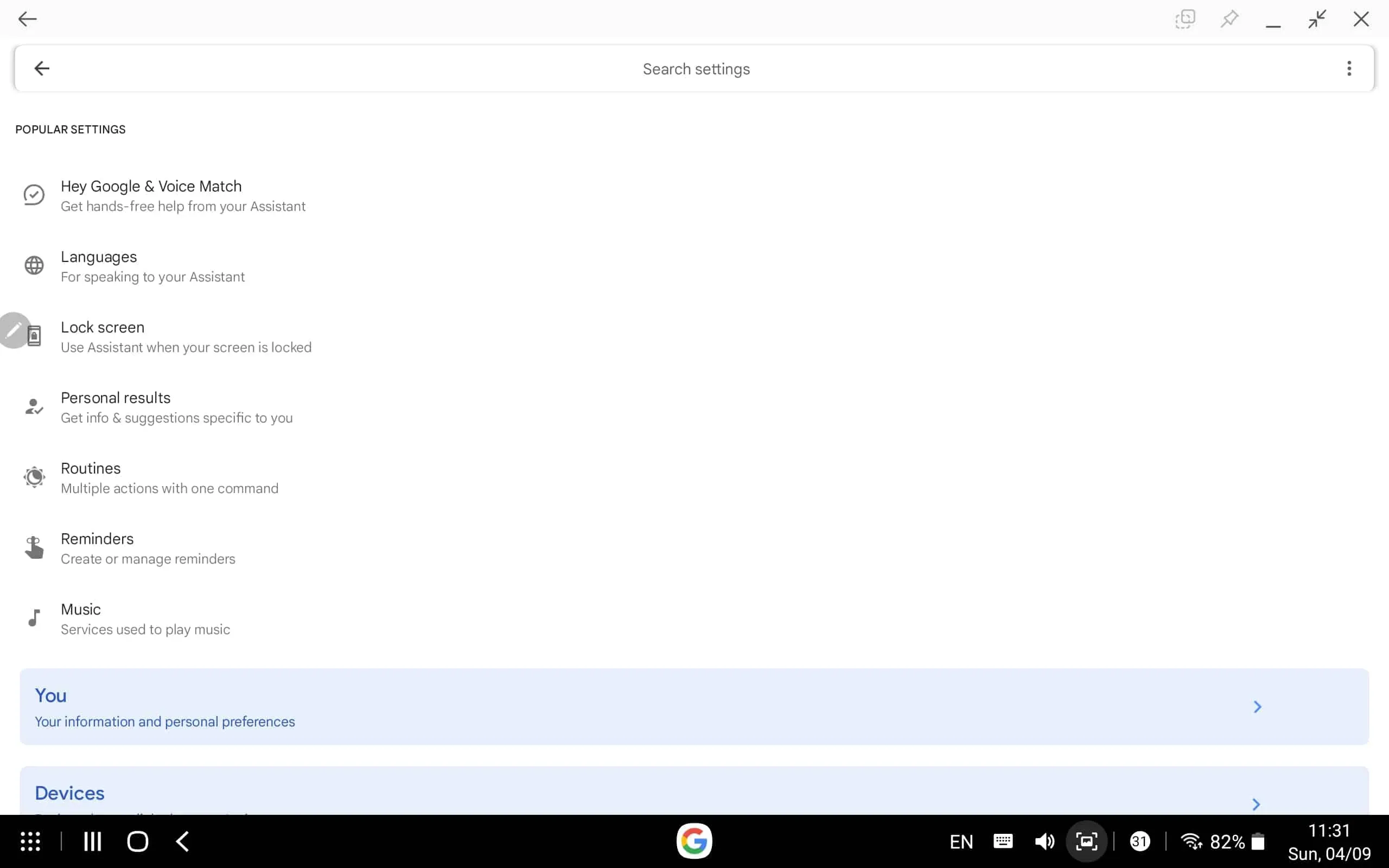
- Nyní zapněte přepínač „ Hej Google “.
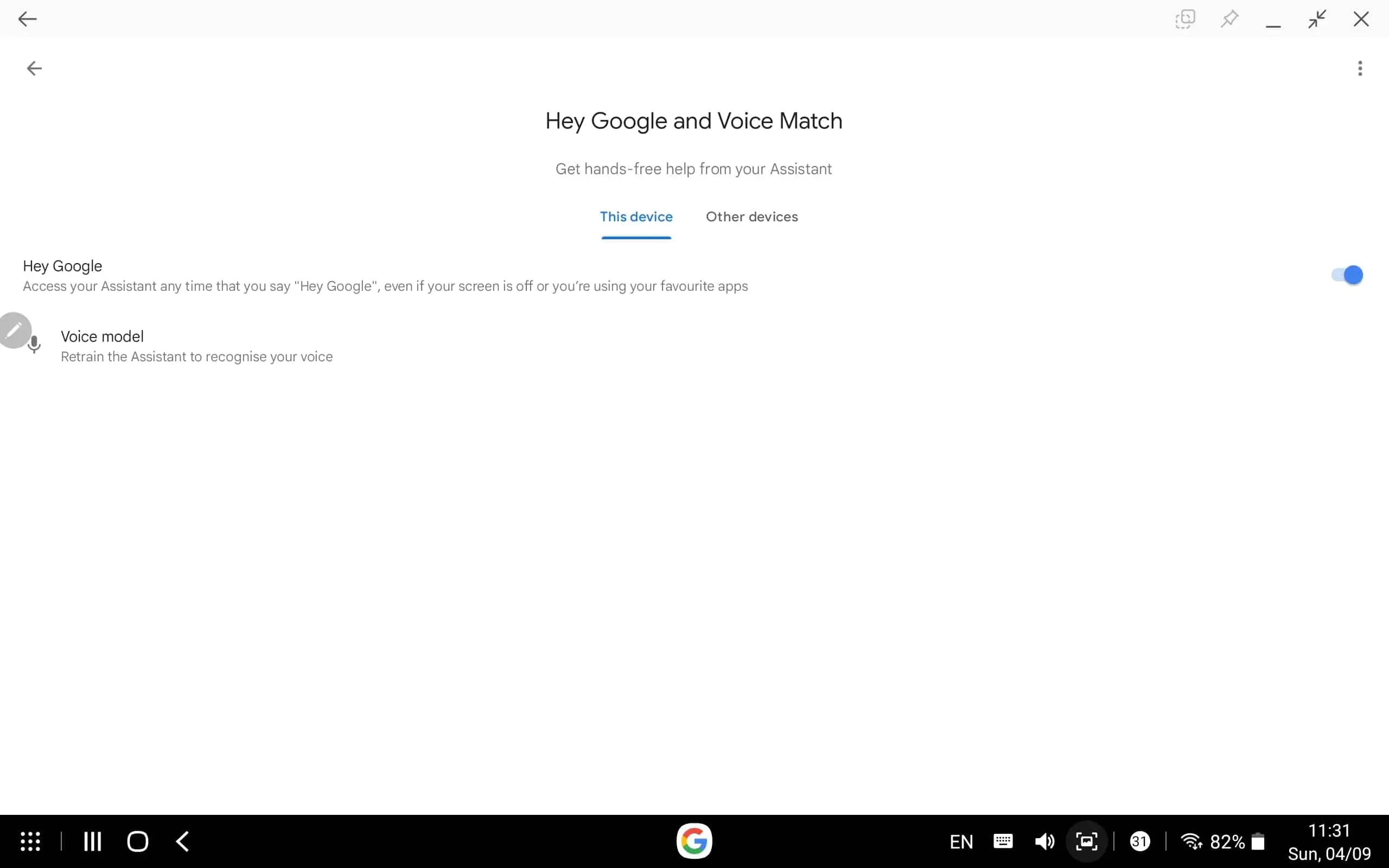
- Klikněte na „Voice Model“ a podle pokynů na obrazovce nastavte svou hlasovou shodu.
Povolit čtení obrazovky
Nyní, když jste v Asistentovi Google nastavili shodu hlasu, musíte povolit kontext obrazovky. Chcete-li to provést, postupujte podle následujících kroků:
- Řekněte: „ Hej Google, otevřete nastavení Asistenta “ a otevřete nastavení Asistenta na svém zařízení.
- Zde klikněte na možnost „ Obecné “ a poté na „Kontext obrazovky“. Kontext obrazovky najdete ve vyhledávacím řádku a otevřete jej.
- Zde povolte přepínač pro kontext obrazovky.
- Nyní přejděte na obrazovku, kterou má Google číst.
- Až budete na obrazovce, řekněte „ Hej Google, přečti si to.“
- Google nyní začne číst text na vaší obrazovce.
Nastavení obrazovky čtení
Existuje několik vylepšení, kterými můžete čtečku optimalizovat. Můžete google play nebo pozastavit čtení textu a také změnit rychlost čtení.
- Pozastavit/Přehrát – Toto tlačítko bude dostupné uprostřed dole. Klepnutím na toto tlačítko pozastavíte čtení nebo jej přehrajete znovu.
- Změnit rychlost – toto tlačítko najdete v pravém dolním rohu. Klepněte na toto tlačítko a poté přetáhněte posuvník doleva pro snížení rychlosti nebo doprava pro zvýšení rychlosti. Poté kliknutím na Hotovo uložte změny.
Závěrečná slova
Zde je návod, jak zapnout funkci čtečky obrazovky a Google vám přečte text na obrazovce. Podle výše uvedených kroků můžete požádat Google, aby přečetl text na obrazovce. Doufáme, že vám tento článek pomůže s tím, co hledáte, a pokud vám pomohl, dejte nám prosím vědět v sekci komentářů.
FAQ
Může mi Google stránku přečíst?
Ano, můžete požádat Google, aby za vás přečetl text na obrazovce a stránku. Tato funkce je užitečná, pokud nechcete číst, co vidíte, ale chcete to slyšet.
Jak získám Asistenta Google, aby mi četl?
Pokud chcete, aby vám Asistent Google četl, musíte nejprve povolit kontext obrazovky. Kroky pro totéž jsme diskutovali v článku výše. Tuto funkci můžete aktivovat podle výše uvedených kroků a požádat Asistenta Google, aby vám přečetl.
Může Chrome číst webové stránky?
Ano, v prohlížeči Chrome můžete povolit zrychlení textu a ten bude číst webové stránky, které jste navštívili.
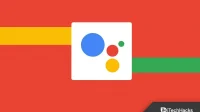


Napsat komentář